Оглавление
Существует несколько методов Поиск и замена пробела в Excel В этой статье мы продемонстрируем вам 5 самых эффективных и удобных методов, которые помогут выполнить эту задачу шаг за шагом.
Скачать рабочую тетрадь
Найти и заменить пробел.xlsm5 методов поиска и замены пробелов в Excel
Следующее Список сотрудников таблица показывает ID Нет , Имя и Зарплата сотрудников. Здесь мы видим, что в именах и зарплатах есть пробелы. Мы должны Поиск и замена пробела в Excel Здесь мы будем использовать Excel 365. Вы можете использовать любую доступную версию Excel.
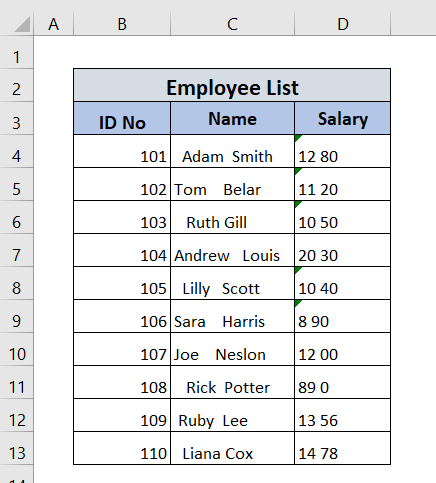
Метод-1: Использование функции TRIM для поиска и замены пробелов
Здесь мы хотим удалить ненужные пробелы в Имя столбец, и нам нужен пробел только между именем и фамилией. Функция TRIM будет наиболее эффективным в этом случае.
➤ Прежде всего, введем следующую формулу в ячейку F4 .
=TRIM(C4) ➤ Затем нажмите ENTER .
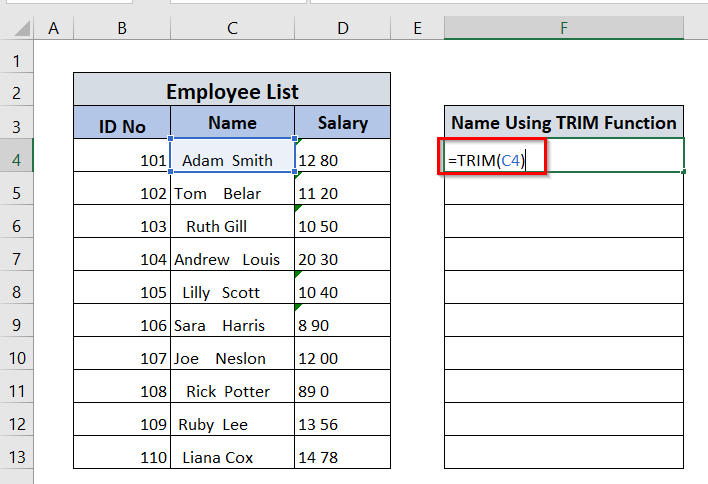
Теперь мы можем видеть в ячейке F4 пробел есть только между именем и фамилией.
➤ Мы можем перетащить вниз формулу с помощью Наполнительная рукоятка инструмент.
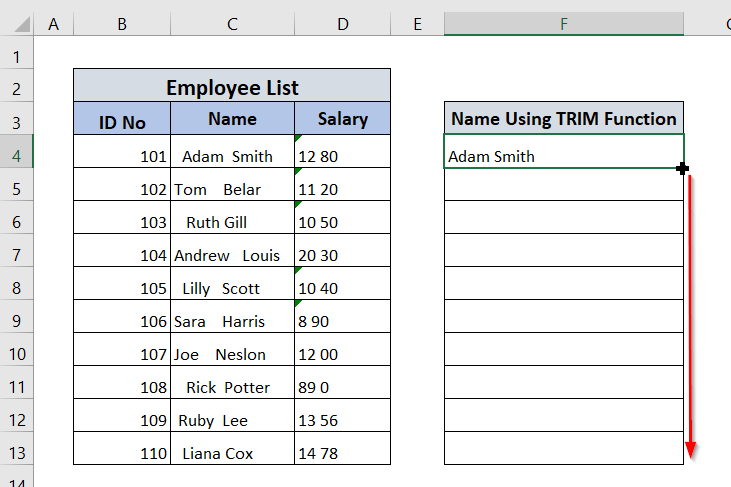
Наконец, мы можем увидеть в колонке Имя Использование функции TRIM чтобы в именах не было лишних пробелов.
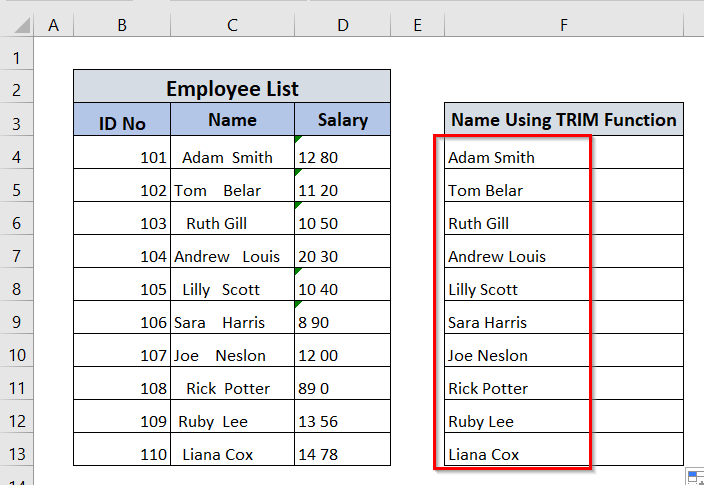
Метод-2: Использование функции SUBSTITUTE
Здесь мы хотим удалить пробелы между числами в строке Зарплата колонка. ЗАМЕНИТЕ функция будет полезен в этом случае.
➤ Для начала запишем следующую формулу в ячейке F4 .
=SUBSTITUTE(D4," ","") Здесь мы заменили пробелы в строке D4 ячейку с пустым значением.
➤ Затем, мы должны нажать ENTER .
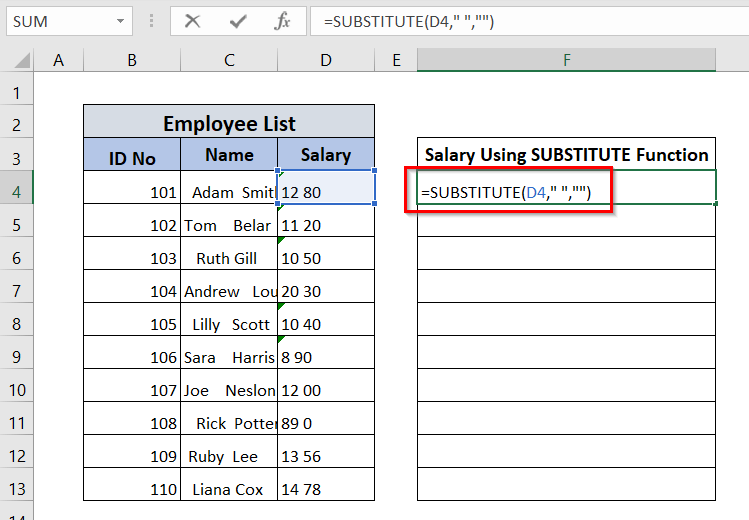
Мы можем видеть в ячейке F4 чтобы между цифрами не было пробелов.
➤ Теперь мы перетащим формулу с помощью Наполнительная рукоятка инструмент.
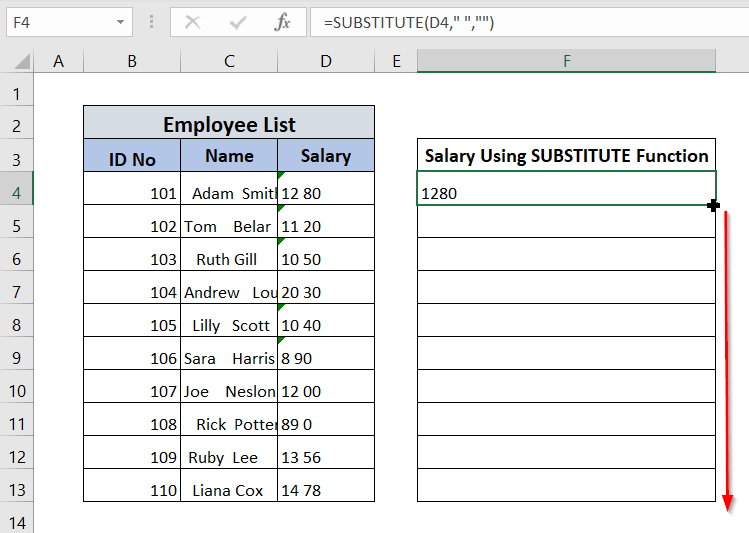
Наконец, мы можем увидеть в Заработная плата с использованием функции SUBSTITUTE столбец, чтобы между цифрами зарплаты не было пробелов.

Читайте также: Как добавить пробел между цифрами в Excel (3 способа)
Метод-3: Найти и заменить пробел с помощью опции "Найти и заменить
В этом методе, используя Найти и заменить вариант, мы хотим найти место в Зарплата столбец, и мы хотим заменить эти пробелы.
➤ Во-первых, мы должны выбрать весь набор данных из Зарплата колонна.
➤ После этого мы отправимся в Главная вкладку на ленте, и мы должны выбрать пункт Редактирование вариант.
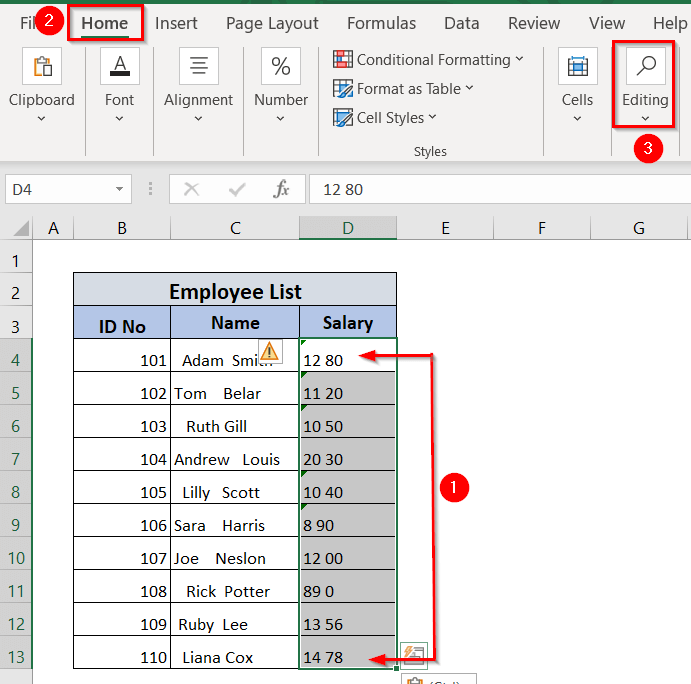
➤ После этого мы выберем Найти и выбрать вариант.
➤ Затем выберите Заменить вариант.
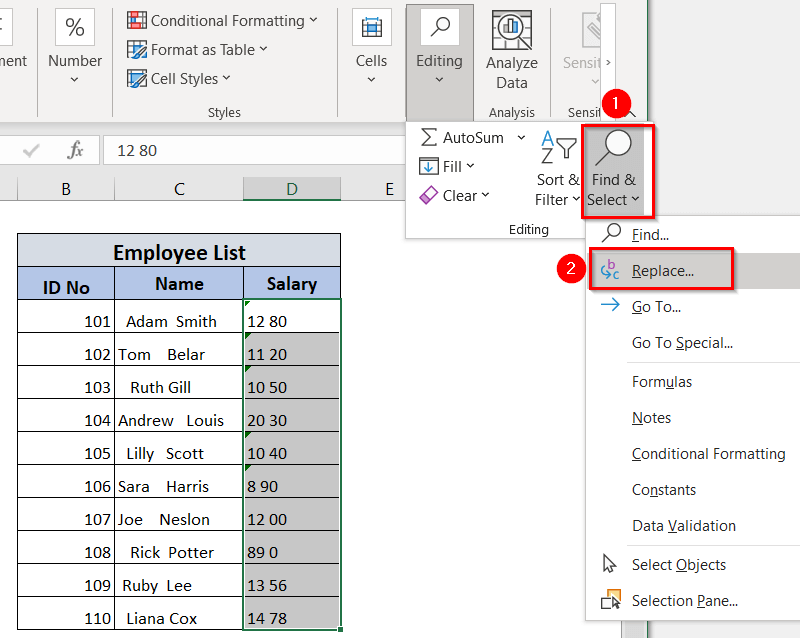
После этого Найти и заменить появится окно.
➤ Теперь, поскольку номер нашей колонки зарплаты имеет пробел между ними, мы поставим пробел в Найти что коробка.
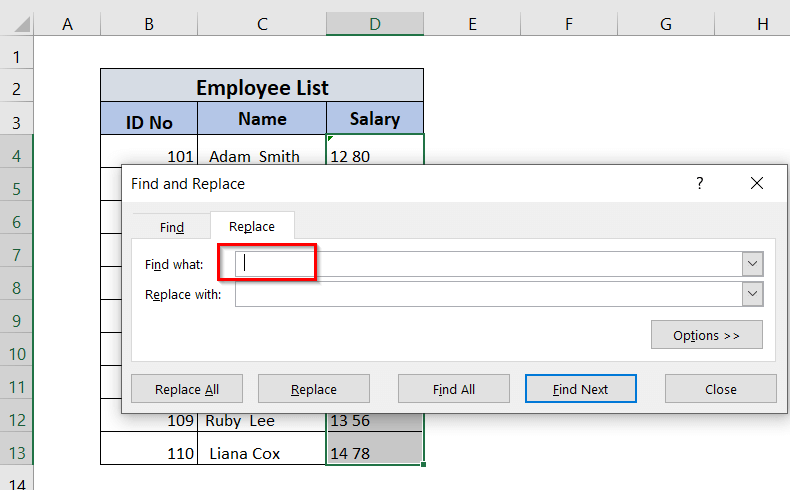
➤ После этого мы не будем уделять никакого места в Заменить на поле, и мы нажмем на Заменить все .
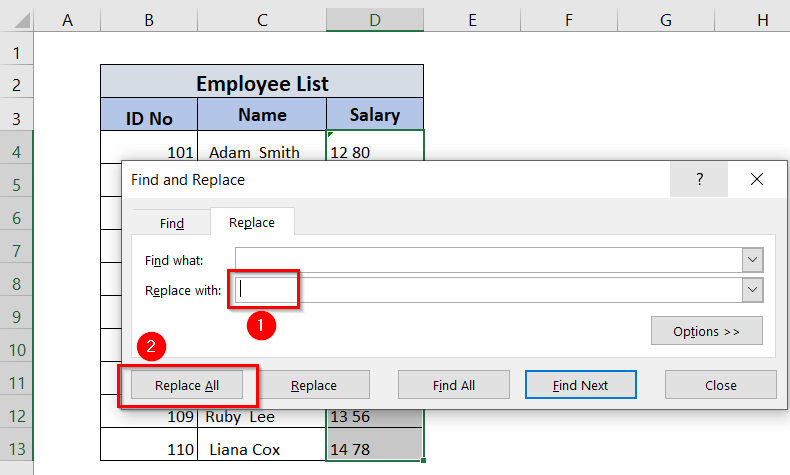
Затем появится окно подтверждения.
➤ Мы нажмем OK .
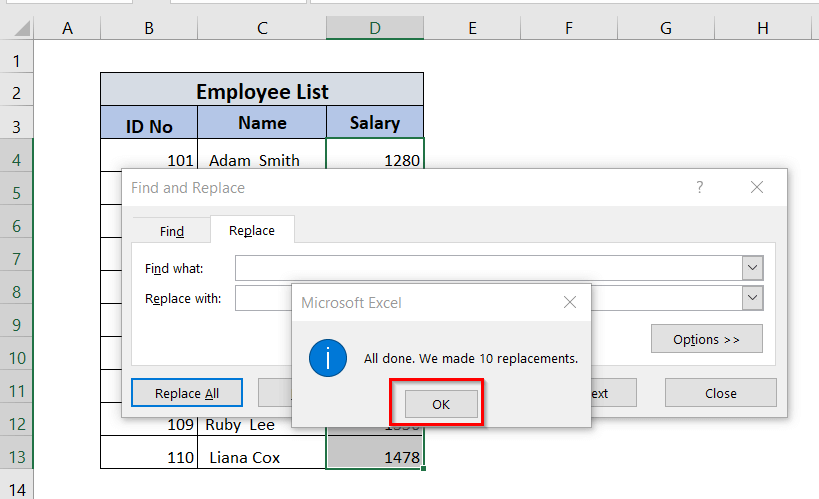
Наконец, мы видим, что нет пробела между цифрами в строке Зарплата колонна.
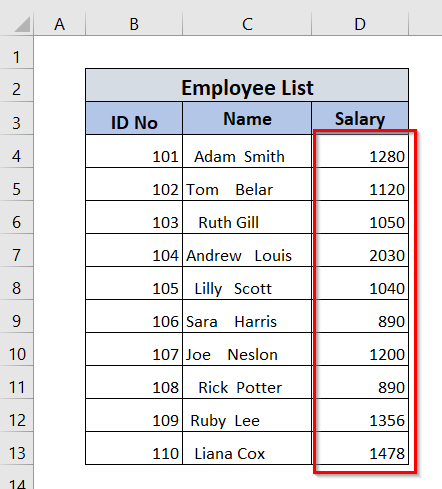
Похожие чтения
- Выделение ячеек в Excel (2 простых подхода)
- Как уменьшить пробел в Excel (3 метода)
- Равномерное расположение столбцов в Excel (5 методов)
- Как подсчитать пробел перед текстом в Excel (4 способа)
Метод-4: Удаление лишних пробелов с помощью Power Query
В этом методе мы будем использовать Power Query чтобы удалить пробелы из Имя колонна.
➤ Прежде всего, мы выберем весь набор данных из Имя колонка из C3 на C13 Для практической цели идеально выбрать всю таблицу, но мы выбираем только определенный столбец для демонстрации.
➤ После этого мы отправимся в Данные на вкладке ленты.
➤ Мы выберем Из таблицы/диапазона вариант.
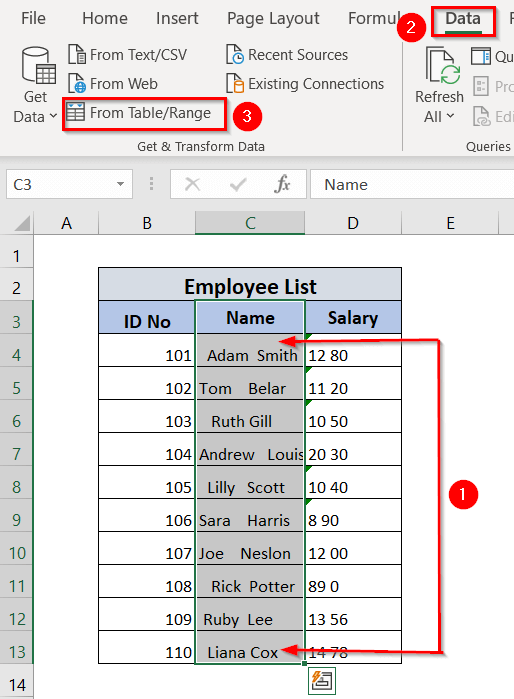
Теперь Создать таблицу появится окно.
➤ Мы пометим коробку В моей таблице есть заголовки .
➤ Нажмите OK .
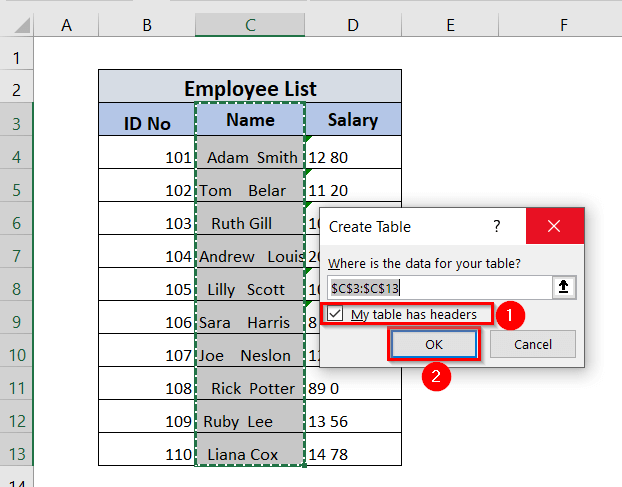
Теперь Редактор Power Query появится окно.
➤ Щелкните правой кнопкой мыши на Имя колонна.
➤ Мы выберем Преобразование а затем выберите Отделка .
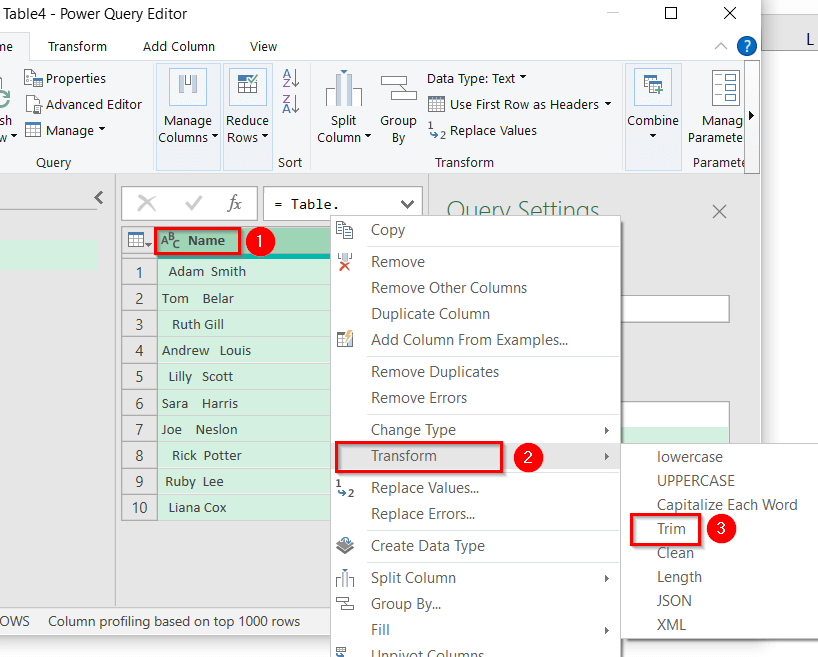
➤ После этого мы отправимся в Главная вкладка в Power Query окно.
➤ Мы выберем Закрыть & Загрузить , а затем выберите Закрыть & Загрузить в вариант.
➤ После этого мы выберем Таблица4(2) для загрузки наших данных.
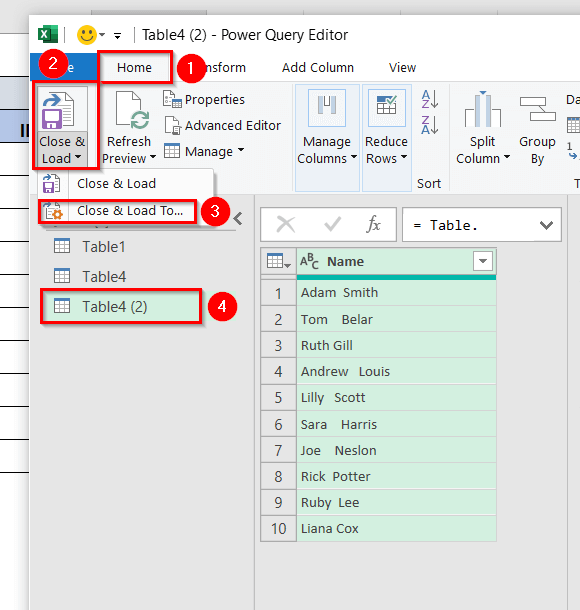
Наконец, мы можем увидеть в Имя столбец, чтобы не было лишних пробелов.
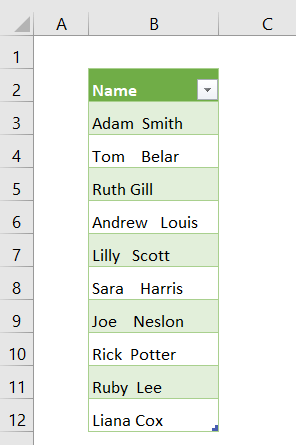
Обратите внимание, что с помощью этого метода можно заменить только пробел с первого и последнего места строки.
Метод-5: Найти и заменить пробел с помощью кода VBA
В этом методе мы будем использовать VBA код для поиска и замены пробела в Имя столбец перед именем и после фамилии.
➤ Прежде всего, мы должны набрать ALT+F11 в нашем активном листе.
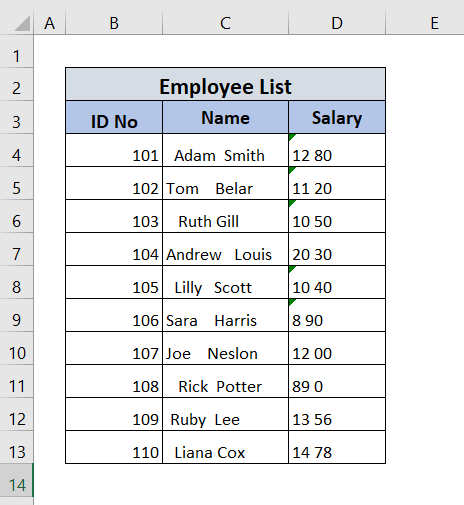
➤ После этого, a Приложение VBA появится окно.
➤ Мы дважды щелкнем на нашем лист6 , и VBA появится окно редактора.
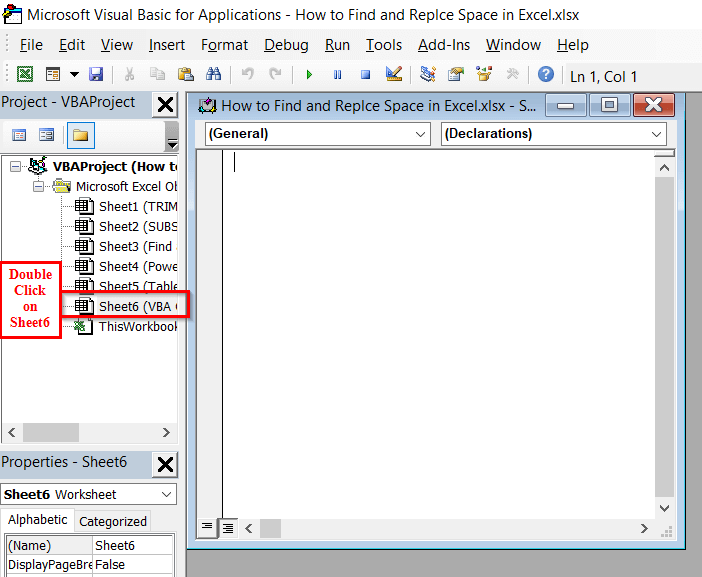
➤ Теперь, мы введем следующий код в нашем VBA окно редактора.
Sub ReplaceSpaces() Dim SpcRng As Range Dim SpcCells As Range Dim TempCells As String Set SpcRng = Selection For Each SpcCells In SpcRng TempCells = SpcCells.Value TempCells = Trim(TempCells) SpcCells.Value = TempCells Next SpcCells End Sub 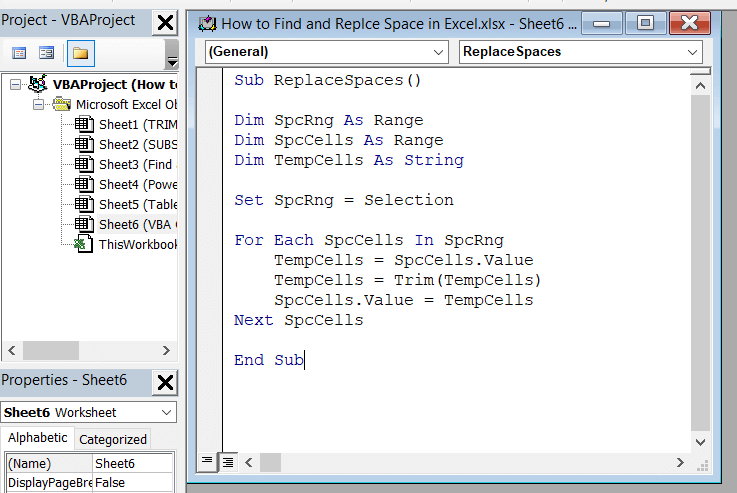
Теперь закройте окно редактора и перейдите к листу (мы перейдем к нашему Лист6 ).
➤ Теперь мы выберем диапазон данных для Имя столбец и тип ALT+F8 .
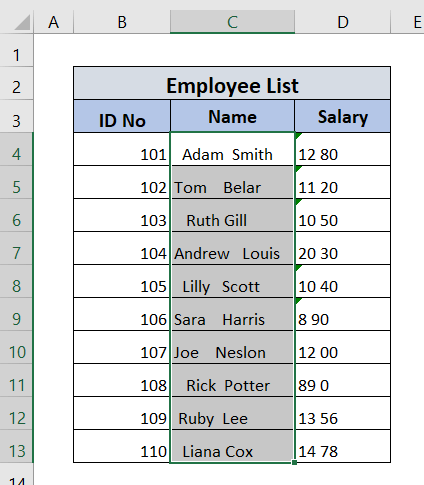
➤ После этого, a Макро появится окно, и мы нажмем на Запускайте .
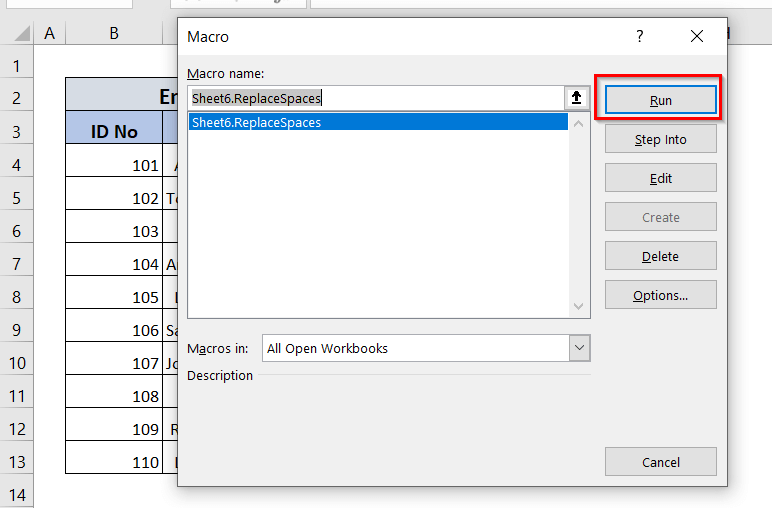
Наконец, мы видим, что перед именем и после фамилии нет пробела.
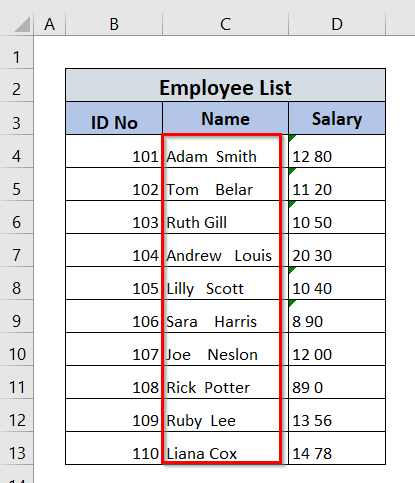
Наши прикладные VBA TRIM функция имеет функциональность только для удаления пробелов из первой и последней частей строки, поэтому VBA код находит и заменяет пробелы только в первой и последней строке.
Заключение
Здесь мы постарались показать вам несколько простых, легких и эффективных методов, которые помогут вам найти и заменить пробел в Excel. Мы надеемся, что эта статья будет вам полезна. Если у вас есть какие-либо вопросы или предложения, пожалуйста, не стесняйтесь, сообщите нам об этом в разделе комментариев.

